Najlepsze aplikacje do klonowania aplikacji na iPhonea w celu uruchomienia wielu kont | Nie jest wymagany jailbreak

Dowiedz się, jak sklonować aplikacje na iPhone
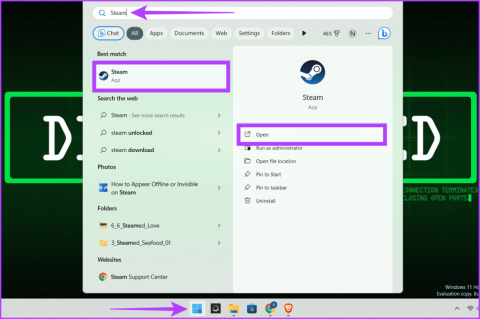
Społeczność Steam może czuć się przytłaczająca, jak wtedy, gdy logujesz się do Steam, podekscytowany grą w pojedynkę, tylko po to, by zostać zbombardowanym zaproszeniami do znajomych i powiadomieniami na czacie. Jednakże jest to czas, w którym pragniemy przejść do trybu incognito, dlatego w tym artykule pomożemy Ci dowiedzieć się, jak wyglądać offline lub być niewidocznym na Steamie.
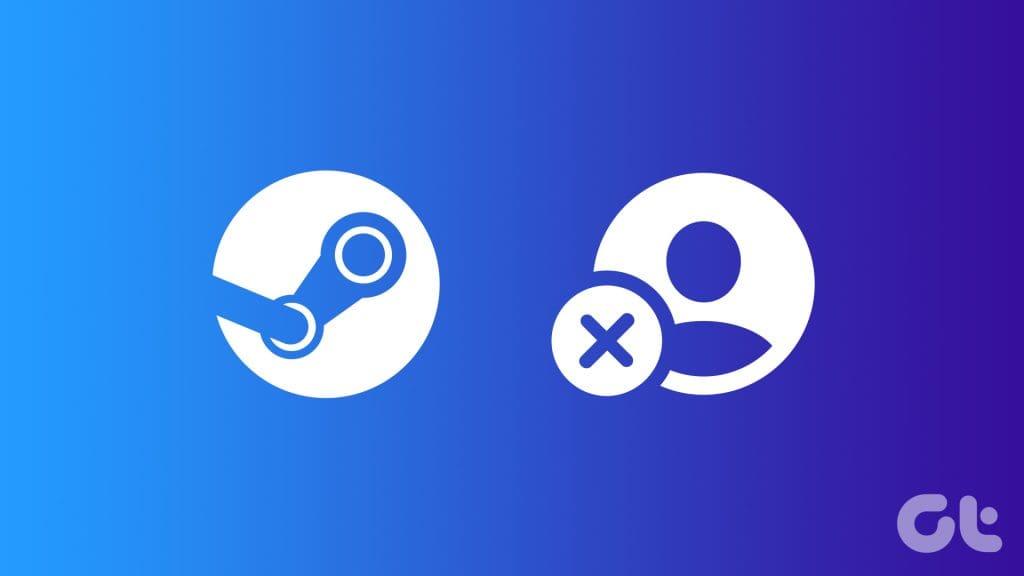
Ale czekaj, czy tryby offline i niewidoczny nie są takie same? Odpowiedź brzmi nie. Różnice między trybem offline i niewidocznym są subtelne, ale istotne. Podczas gdy tryb offline odłącza Cię od społeczności, tryb niewidzialny pozwala z kolei rozmawiać z użytkownikami, pozostając pod ziemią. Mając to już na uwadze, przejdźmy do schodów.
Pojawienie się w trybie offline lub niewidoczność w aplikacji komputerowej Steam jest szybkie i łatwe. Najprawdopodobniej ukryjesz się, zanim ktokolwiek zauważy, że jesteś online. Poniżej znajdują się dwa sposoby, aby to zrobić:
Uwaga: włączenie trybu offline na Steamie na dowolnym urządzeniu spowoduje zsynchronizowanie ustawień na wszystkich podłączonych urządzeniach Steam.
Możesz ukryć swoją obecność na Steamie, korzystając z sekcji Znajomi i czat. Fajne jest to, że możesz to zrobić zarówno w aplikacjach Windows, jak i Mac. Wykonaj następujące kroki:
Krok 1: Kliknij ikonę Windows. Wpisz Steam w polu wyszukiwania i wybierz Otwórz.
Uwaga: jeśli używasz komputera Mac, uruchom Spotlight (Command + Spacja) i otwórz Steam.
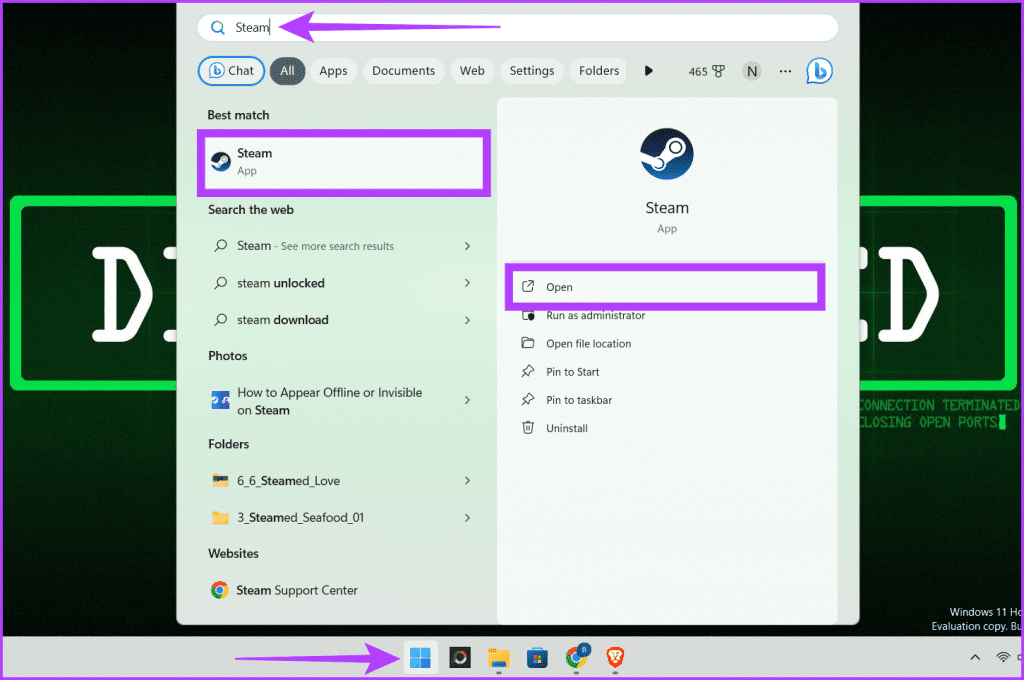
Krok 2: W prawym dolnym rogu ekranu kliknij Znajomi i czat.
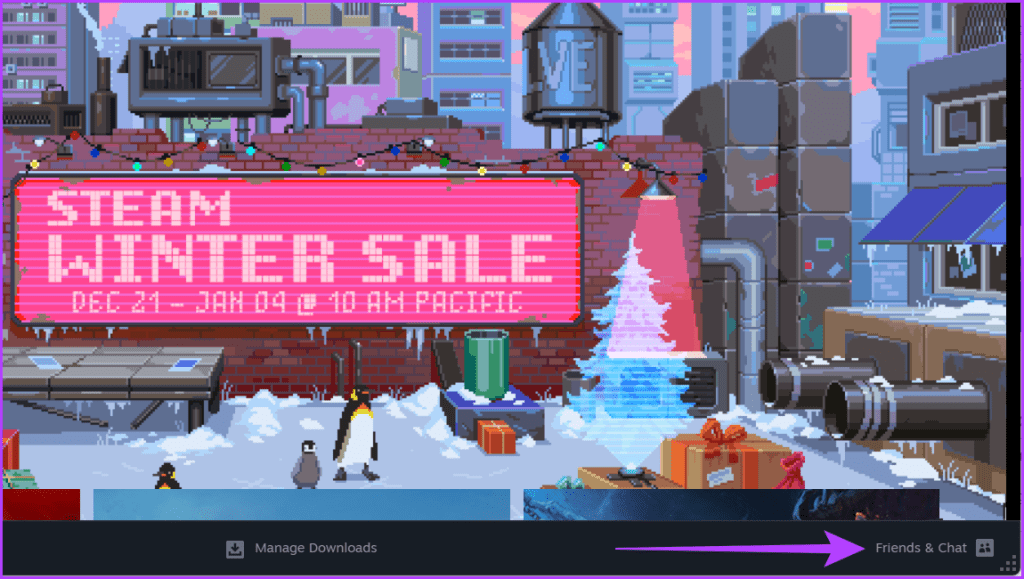
Krok 3: W oknie Znajomi i czat kliknij strzałkę obok swojego imienia i wybierz Offline lub Niewidoczny.
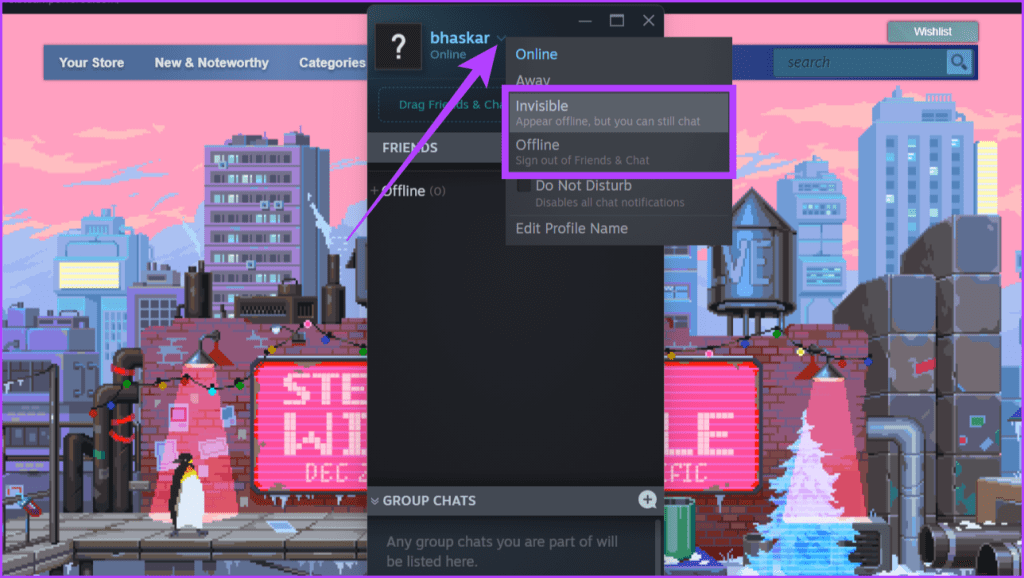
Innym szybkim sposobem, aby stać się niewidzialnym lub offline na Steamie, jest użycie paska nawigacji w systemie Windows lub paska menu na komputerze Mac.
W systemie Windows
Krok 1: Naciśnij Windows + S na klawiaturze. Wpisz Steam w polu wyszukiwania i naciśnij Otwórz.
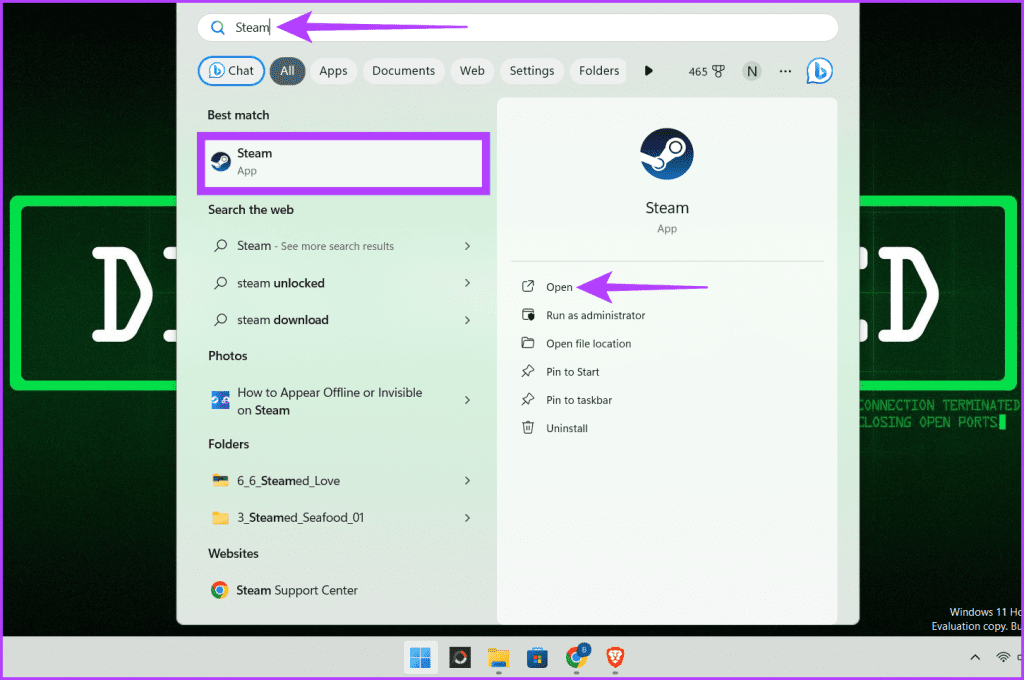
Krok 2: Kliknij Znajomi na pasku nawigacyjnym i wybierz Offline lub Niewidoczny.
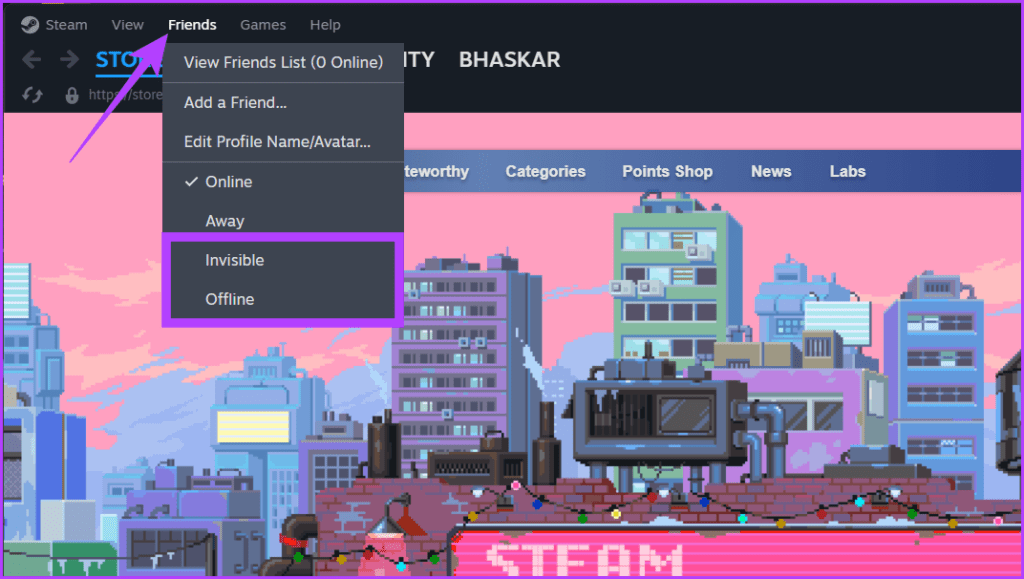
Przeczytaj także: Jak pobrać i używać Steam w systemie Windows .
Na Macu
Krok 1: Otwórz Spotlight, naciskając klawisz Command + spacja na klawiaturze. Poszukaj Steam i uruchom aplikację.
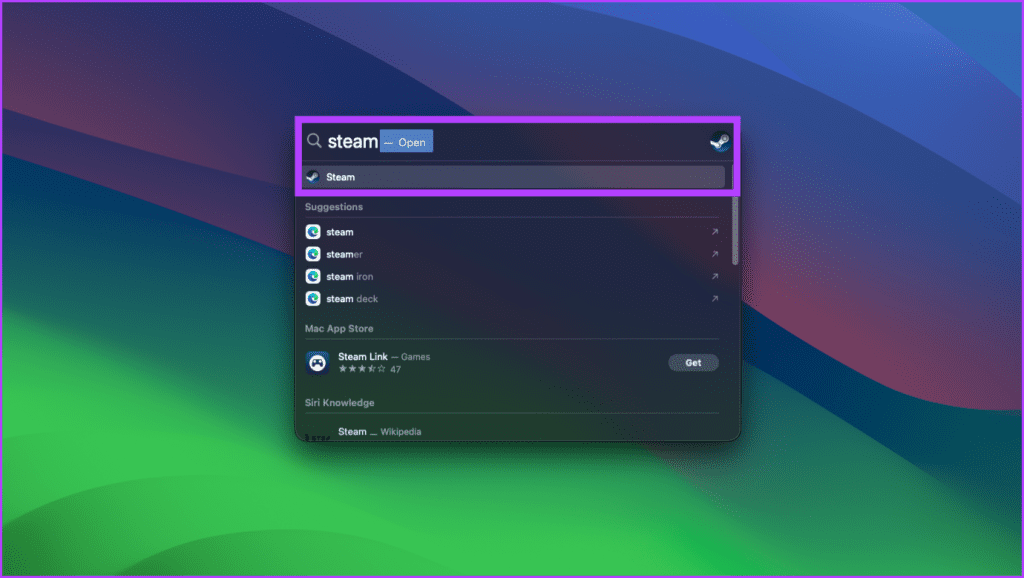
Krok 2: Na pasku menu kliknij Znajomi i wybierz Offline lub Niewidoczny.
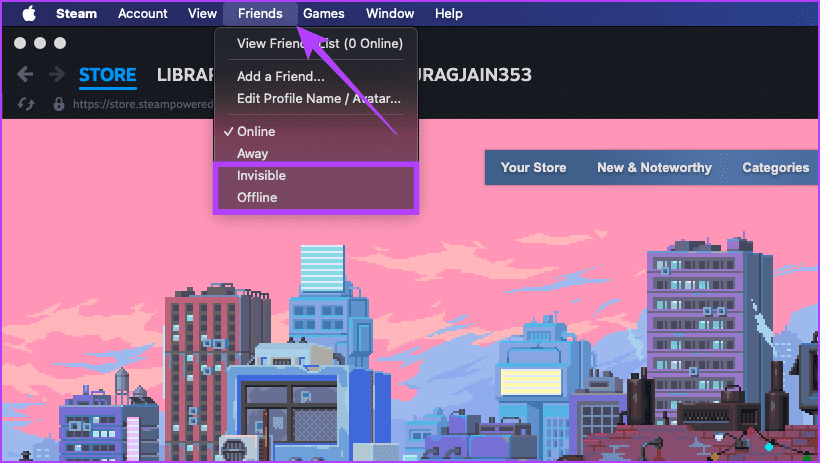
Przeczytaj także: Jak naprawić wyszukiwanie Spotlight, które nie działa na komputerze Mac .
Jeśli lubisz korzystać z aplikacji internetowej Steam, wykonaj poniższe kroki, aby stać się niewidocznym na Steamie.
Uwaga: w aplikacji internetowej Steam nie ma opcji przejścia w tryb offline.
Krok 1: Uruchom dowolną przeglądarkę internetową i przejdź do strony Steam.
Uwaga: w celach demonstracyjnych będziemy używać przeglądarki Chrome.
Krok 2: Przejdź do strony czatu.
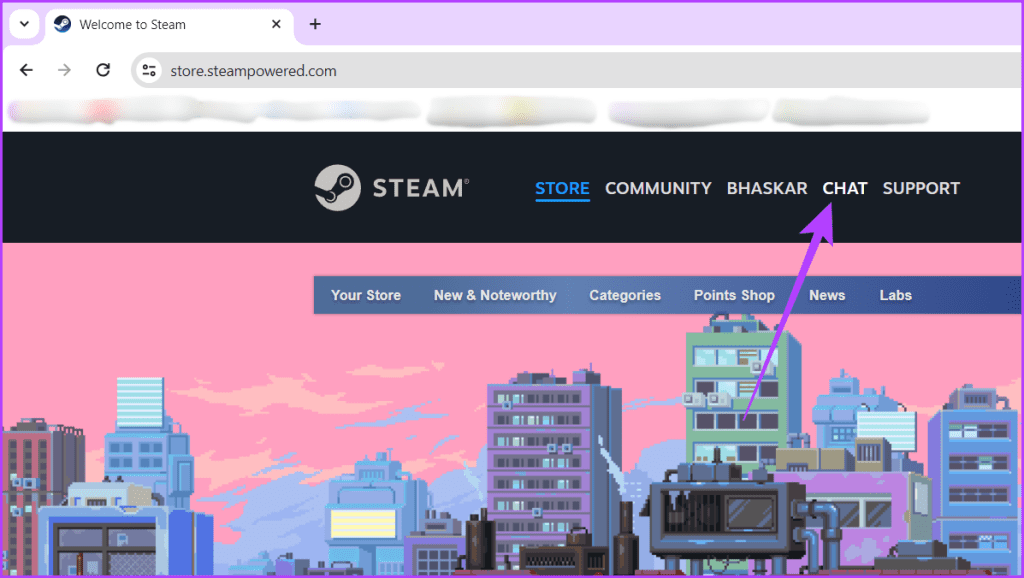
Krok 3: W lewym okienku kliknij ikonę rozwijaną obok swojego imienia i nazwiska i wybierz Niewidoczny.
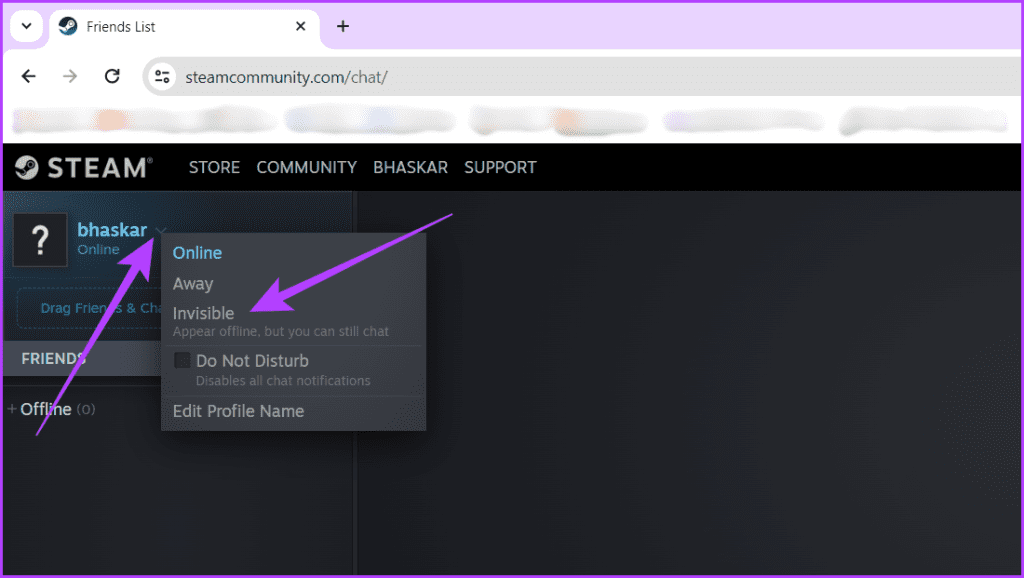
Gry mobilne cieszą się obecnie dużym zainteresowaniem, a jeśli jesteś jednym z użytkowników, który lubi korzystać z aplikacji Steam na swoich urządzeniach mobilnych, uruchom Steam w trybie niewidocznym, wykonując czynności wymienione poniżej.
Uwaga: w aplikacji mobilnej brakuje możliwości przejścia w tryb offline.
Krok 1: Otwórz aplikację Steam Chat na swoim urządzeniu mobilnym i dotknij menu hamburgera (ikona z trzema liniami).
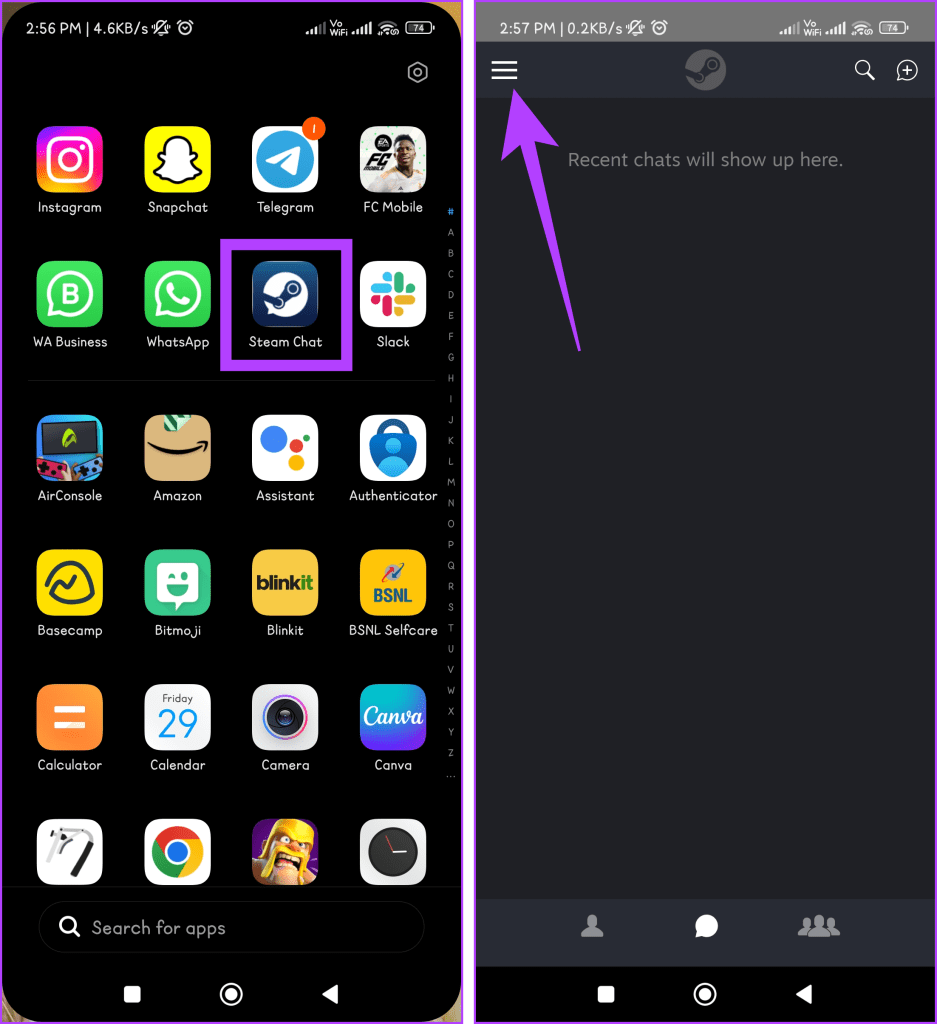
Krok 2: Wybierz opcję Niewidoczny z opcji i dotknij OK w wyskakującym menu.
Dobra robota! Udało Ci się ukryć swój status online. Możesz to sprawdzić, szukając szarej kropki obok opcji Niewidoczny pod Twoim imieniem i nazwiskiem. Ponadto menu hamburgerów ma szarą kropkę, gdy ustawisz swój status na niewidoczny.
Przeczytaj także: Jak grać w gry Steam na Androidzie i iOS .
Jeśli wahasz się, czy ustawić swój status Steam w trybie offline, ale nadal chcesz zachować prywatność lub kontrolę nad swoimi interakcjami, oto kilka alternatyw do rozważenia:
Chociaż najlepsze podejście zależy od Twoich konkretnych potrzeb i preferencji, eksperymentowanie z opcjami wymienionymi powyżej może pomóc Ci znaleźć to, co najlepiej działa, aby osiągnąć pożądany poziom prywatności i kontroli na Steam.
Przeczytaj także: Jak naprawić brak połączenia Steam z Internetem w systemie Windows .
1. Czy moi znajomi zostaną powiadomieni, gdy przejdę do trybu offline lub stanę się niewidoczny?
Nie, Twoi znajomi nie będą otrzymywać powiadomień, gdy ustawisz swój status na Offline lub Niewidoczny. Dzięki temu możesz cieszyć się grą bez żadnych zakłóceń.
2. Czy pojawienie się w trybie offline ukrywa moją aktywność w grze?
Tak, gdy pojawisz się w trybie offline, Twoi znajomi nie będą widzieć Twojej aktywności w grze, takiej jak gra, w którą grasz, czy odblokowane osiągnięcia.
3. Czy nadal mogę odbierać wiadomości, będąc offline?
Nie, nie możesz odbierać wiadomości, gdy jesteś offline. Jeśli jednak ustawisz tryb Steam Invisible, Twoi znajomi będą mogli wysyłać Ci wiadomości, a Ty będziesz mógł na nie odpowiadać, ukrywając swój status online.
4. Czy mogę zaplanować automatyczną zmianę mojego statusu online?
Niestety, Steam nie oferuje żadnej wbudowanej funkcji umożliwiającej zaplanowanie automatycznych zmian Twojego statusu online w momencie pisania tego tekstu.
5. Czy występują jakieś obawy związane z prywatnością, gdy pojawiasz się offline na Steam?
Nie, nie ma żadnych obaw dotyczących prywatności, gdy pojawiasz się w trybie offline na Steam. Jednak okazjonalne błędy lub usterki mogą utrudniać przejście do trybu offline.
Mamy nadzieję, że powyższy artykuł pomógł ci zrozumieć, jak przejść do trybu offline lub stać się niewidocznym na Steam. Teraz możesz mieć większą prywatność i kontrolę nad korzystaniem ze Steam, zmieniając swój status.
Dowiedz się, jak sklonować aplikacje na iPhone
Dowiedz się, jak skutecznie przetestować kamerę w Microsoft Teams. Odkryj metody, które zapewnią doskonałą jakość obrazu podczas spotkań online.
Jak naprawić niedziałający mikrofon Microsoft Teams? Sprawdź nasze sprawdzone metody, aby rozwiązać problem z mikrofonem w Microsoft Teams.
Jeśli masz dużo duplikatów zdjęć w Zdjęciach Google, sprawdź te cztery skuteczne metody ich usuwania i optymalizacji przestrzeni.
Chcesz zobaczyć wspólnych znajomych na Snapchacie? Oto, jak to zrobić skutecznie, aby zapewnić znaczące interakcje.
Aby zarchiwizować swoje e-maile w Gmailu, utwórz konkretną etykietę, a następnie użyj jej do utworzenia filtra, który zastosuje tę etykietę do zestawu e-maili.
Czy Netflix ciągle Cię wylogowuje? Sprawdź przyczyny oraz 7 skutecznych sposobów na naprawienie tego problemu na dowolnym urządzeniu.
Jak zmienić płeć na Facebooku? Poznaj wszystkie dostępne opcje i kroki, które należy wykonać, aby zaktualizować profil na Facebooku.
Dowiedz się, jak ustawić wiadomość o nieobecności w Microsoft Teams, aby informować innych o swojej niedostępności. Krok po kroku guide dostępny teraz!
Dowiedz się, jak wyłączyć Adblock w Chrome i innych przeglądarkach internetowych, aby móc korzystać z wartościowych ofert reklamowych.








